帳戶
在 [帳戶] 區段中,您會看到已新增至 ESET Password Manager 的所有帳戶清單。在下方,您將瞭解如何:
•新增帳戶
•使用帳戶
•編輯帳戶
•刪除帳戶
離線可用性 需要網際網路存取的功能無法使用,而且特定按鈕非作用中或不顯示。 |
新增帳戶 - 選項
1.使用您的使用者名稱 (登入) 和密碼登入。如果網站或特定登入尚未儲存在資料庫中,Password Manager 將提示您儲存剛輸入的憑證。您必須有已安裝且啟用的適當瀏覽器延伸模組,此方法才有用。
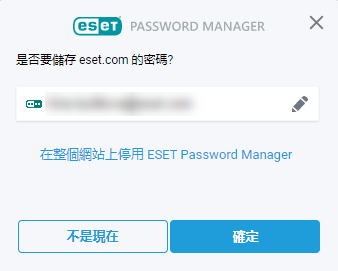
點選擷取通知中的 [儲存] (在 Android 8 及更新版本中可用) 以儲存您鍵入到 ESET Password Manager 應用程式的憑證。請記住,您必須已登入 ESET Password Manager 並已啟用 [自動填寫設定]。 |
2.透過 ESET Password Manager 手動新增帳戶。按一下 [匯入帳戶] 或 [功能表] ![]() > [帳戶] [新增帳戶] 並填寫必填欄位。在 ESET Password Manager 中,有一個使用密碼產生器建立強式密碼的選項。
> [帳戶] [新增帳戶] 並填寫必填欄位。在 ESET Password Manager 中,有一個使用密碼產生器建立強式密碼的選項。
若尚未新增任何帳戶,您可以從 [新增帳戶] 或 [匯入帳戶] 按鈕開始。 |
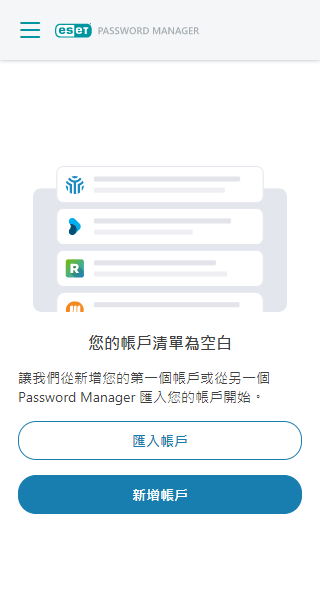
使用帳戶
若要登入到特定網頁,請按一下 [功能表] > [帳戶] 並選擇相應的帳戶。ESET Password Manager 將填寫您的使用者名稱和密碼並自動登錄 (必須在下面的帳戶設定中選擇 [啟用自動登入] 方塊)。
請參閱如何自動填入憑證的說明。
帳戶設定
按一下帳戶旁邊的三點功能表 ![]() ,在此您可以 [移至網站]、[複製使用者名稱]、[複製密碼] 到剪貼簿、[編輯] 帳戶詳細資料和 [刪除] 您的帳戶。
,在此您可以 [移至網站]、[複製使用者名稱]、[複製密碼] 到剪貼簿、[編輯] 帳戶詳細資料和 [刪除] 您的帳戶。
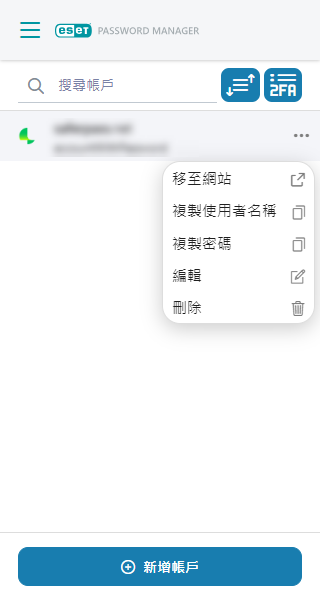
編輯帳戶
在 Password Manager [帳戶] 標籤中,按一下帳戶旁邊的三點功能表 ![]() ,然後按一下 [編輯]。
,然後按一下 [編輯]。
•標題
•網站—檢視將使用帳戶憑證的 URL,或按一下重新導向圖示以移至網站。
•使用者登入—可讓您登入線上帳戶的唯一識別碼。
•密碼—按一下歷程圖示,您可以檢視所有先前的密碼。
•檢查密碼 - 將您的密碼與已洩漏的密碼清單進行比對。
•產生密碼 - 產生複雜密碼。詳細資訊請參閱產生密碼。
•附註 - 為您的帳戶新增附註。
•請先參閱 - 啟用此功能以將此帳戶顯示在帳戶清單的頂部。
•[啟用自動登入] 啟用此功能以自動登入。
•雙因素驗證—允許您將儲存帳戶的唯一雙因素驗證設定金鑰儲存到雙因素驗證保存庫。
刪除帳戶清單中的帳戶
1.開啟 Password Manager。
2.按一下 [功能表] > [帳戶]。
3.按一下欲刪除帳戶旁邊的三點功能表 ![]() ,然後按一下 [刪除]。
,然後按一下 [刪除]。
4.按一下 [移除]。